Strumento documenti
{warning} La documentazione disponibile per l'attuale versione della piattaforma è sommaria, i contenuti saranno ampliati dopo aver concluso lo sviluppo.
Visione documenti (studenti)
È uno strumento che permette di gestire dei documenti personali.
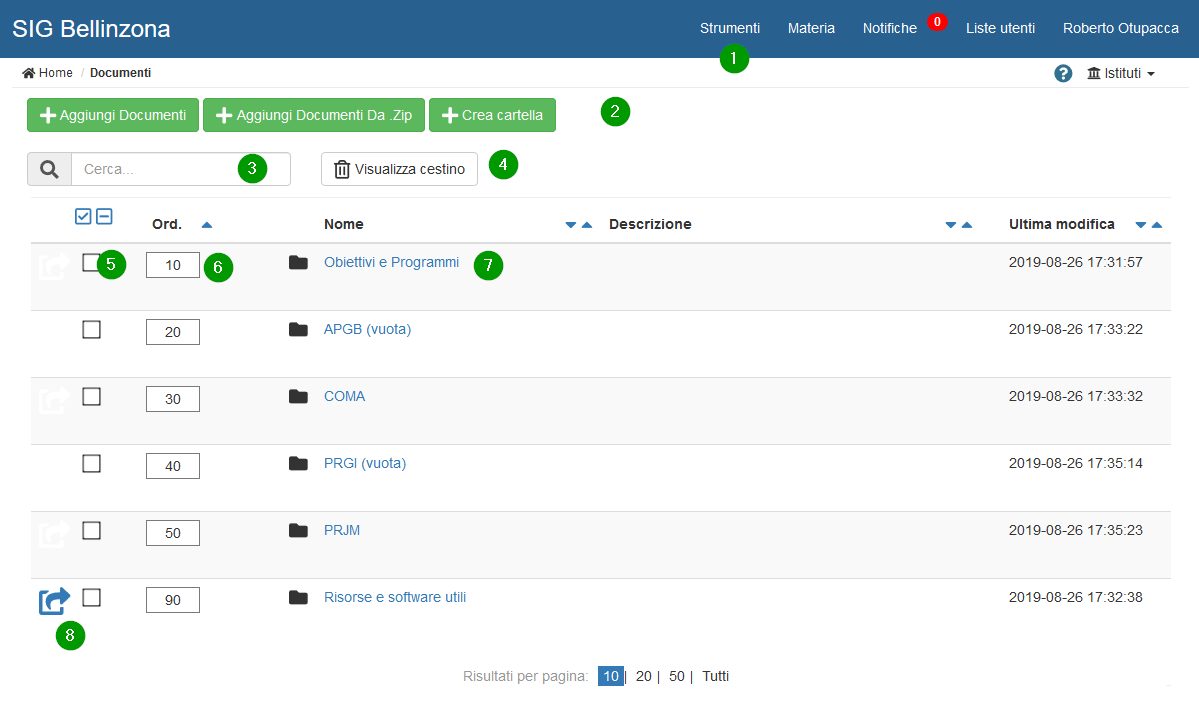
-
Menu per accedere ai documenti
-
Operazioni che si possono effettuare. Le voci in verde sono elementi in aggiunta.
- Se si seleziona un elemento o più elementi in 5) si vedranno altre possibili
opzioni.
La sezione blu permette la modifica, la visualizzazione ed eventualmente altre operazioni specifiche di uno strumento.
La sezione rossa sono operazioni di cancellazione.
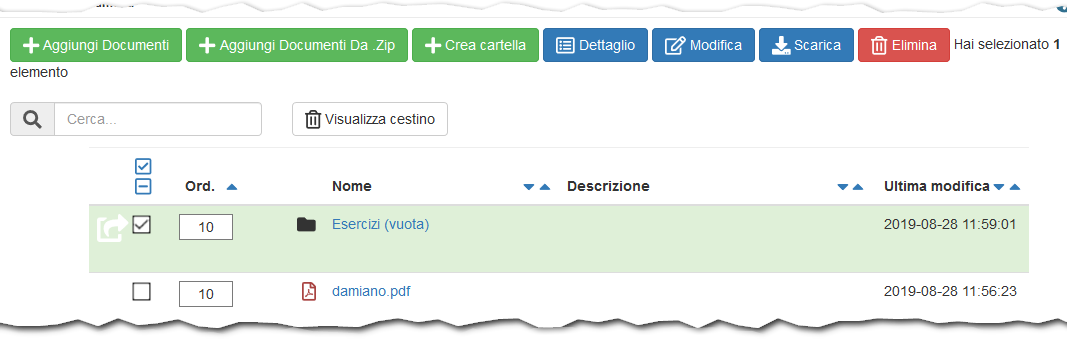
- Se si selezionano più elementi le operazioni effettuabili sono meno.
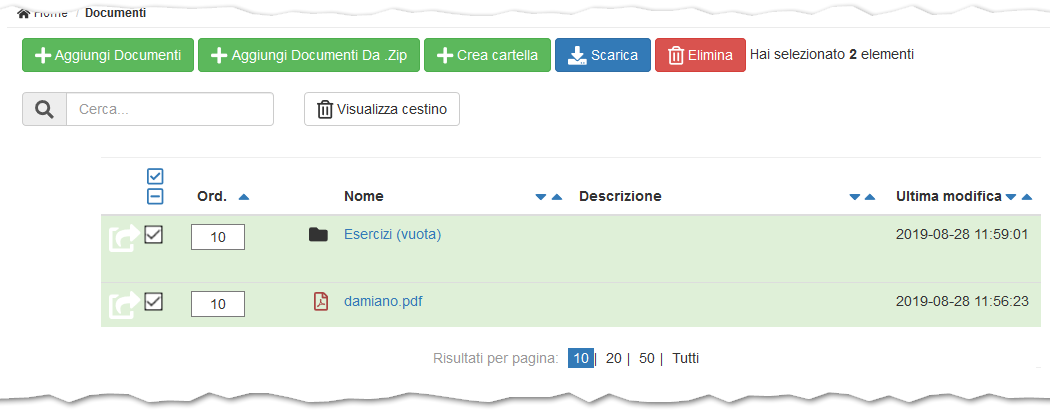
-
Sezione per ricercare un elemento all’interno dello strumento
-
Visualizza il cestino. Sono gli elementi eleminati tramite la sezione 2). Accedendo al suo interno è possibile recuperare elementi cancellati oppure eleminarli definitivamente.
-
Checkbox per selezionare gli elementi e poter effettuare delle operazioni su di esse (vedi 2) )
-
Numero di ordinamento che sarà utilizzato per la visualizzazione dei contenuti
-
Contenuto navigabile
Visione documenti (docenti)
È uno strumento didattico che permette di gestire i documenti da pubblicare nelle varie materie che insegna il docente, finché un contenuto non è pubblicato, esso non è visibile dagli studenti.
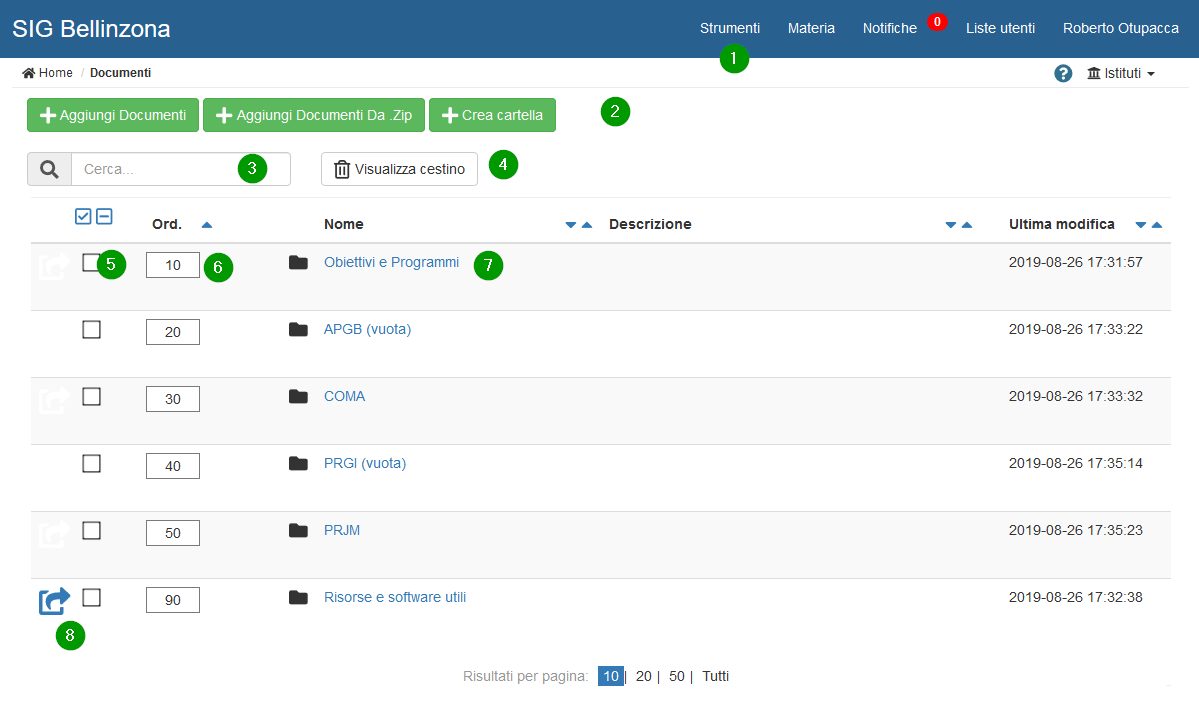
-
Menu per accedere ai documenti
-
Operazioni che si possono effettuare. Le voci in verde sono elementi in aggiunta.
- Se si seleziona un elemento o più elementi in 5) si vedranno altre possibili opzioni:
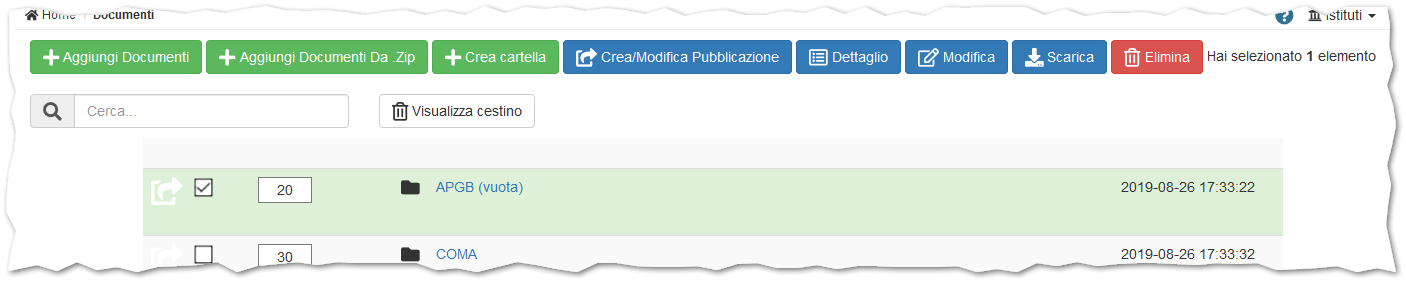
-
La sezione blu permette la modifica, la visualizzazione, la pubblicazione (vedi capitolo “Gestione pubblicazione”) ed eventualmente altre operazioni specifiche di uno strumento.
-
La sezione rossa sono operazioni di cancellazione.
-
Se si selezionano più elementi le operazioni effettuabili sono meno:
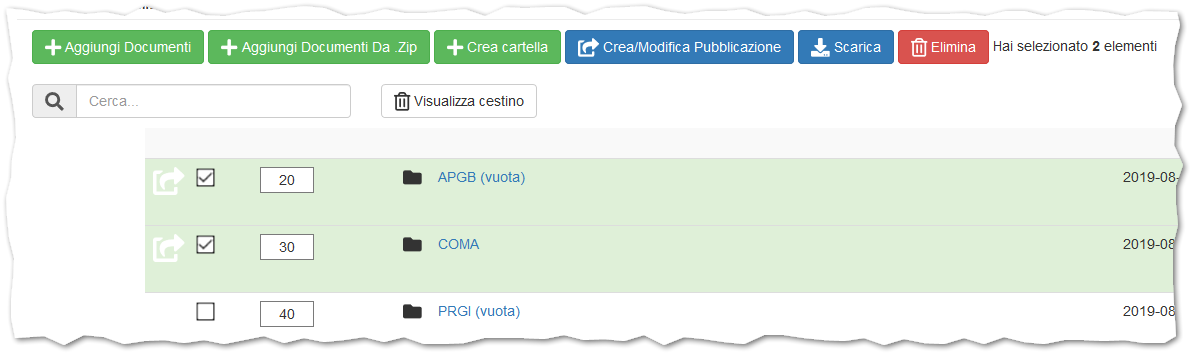
-
Sezione per ricercare un elemento all’interno dello strumento
-
Visualizza il cestino. Sono gli elementi eleminati tramite la sezione 2). Accedendo al suo interno è possibile recuperare elementi cancellati oppure eleminarli definitivamente.
-
Checkbox per selezionare gli elementi e poter effettuare delle operazioni su di esse (vedi 2) )
-
Numero di ordinamento che sarà utilizzato per la visualizzazione dei contenuti pubblicati
-
Contenuto dello strumento navigabile
-
Icona che mostra che quell’elemento è stato pubblicato (vedi capitolo “Gestione pubblicazione” (se ci si clicca sopra si vedono le materie in cui è pubblicato l’elemento ed eventualmente si possono cancellare delle pubblicazioni)
Gestione pubblicazioni documenti (docenti)
Per pubblicare del materiale è necessario accedere al contenuto dello strumento tramite il menu “Strumenti” e scegliendo una voce tra gli “Strumenti didattici”.
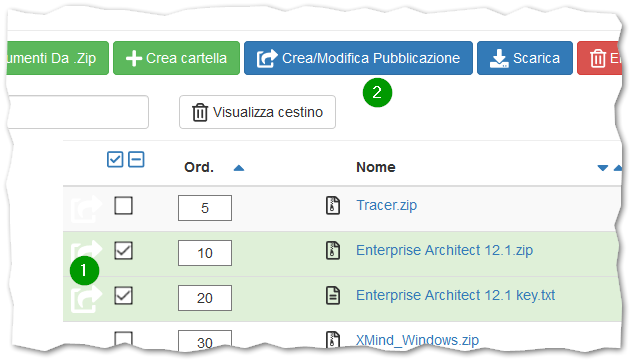
-
Per pubblicare dei contenuti è necessario prima selezionarli
-
Permette di creare una nuova pubblicazione oppure di modificarla, si apre una nuova finestra (vedi sotto)
Di seguito la finestra di pubblicazione:

{success}
(1) Vengono visualizzati gli elementi che sono stati selezionati precedentemente (vedi sopra) (2) Si possono scegliere le materie nelle quali pubblicare i contenuti (3) Permette di applicare la pubblicazione oppure di chiudere la finestra senza effettuare nulla
Se degli elementi sono stati pubblicati si vede un’icona accanto ad essi.
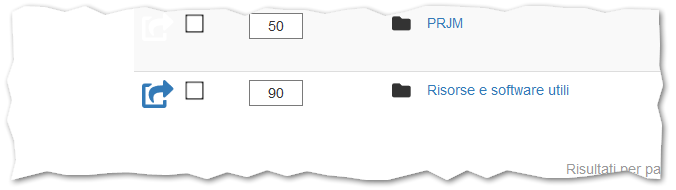
Se ci si clicca sopra è possibile visualizzare ed eventualmente cancellare le pubblicazioni:
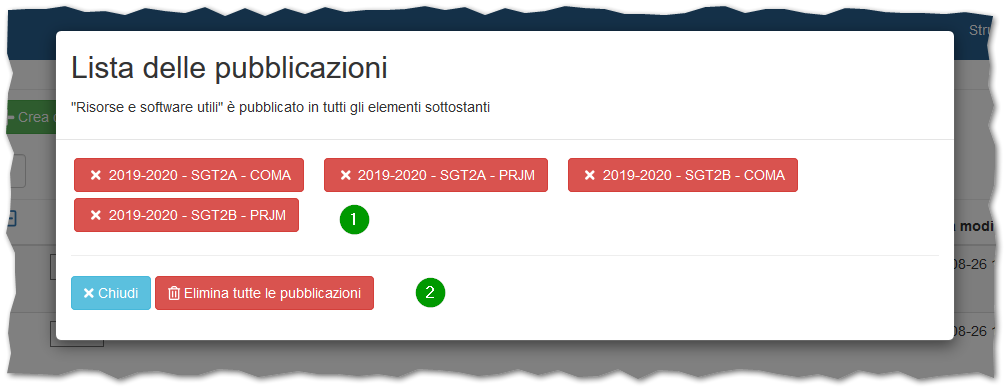
{success}
(1) Area in cui vengono visualizzate le singole materie in cui è pubblicato un elemento (con un click sopra si può cancellare la singola pubblicazione) (2) Permette di chiude la finestra oppure si possono cancellare tutte le pubblicazioni in un colpo solo.